Es öffnet sich der Windows-Explorer deines PC. Hier kannst du nun ein Bild deiner Wahl auswählen. Den Vorgang schließt du mit einem Klick auf „Öffnen“ ab.
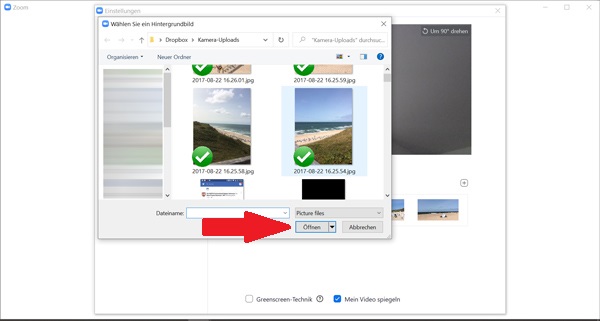
So richtest du einen virtuellen Hintergrund in Zoom auf deinem PC ein. Schritt 6.
Es öffnet sich der Windows-Explorer deines PC. Hier kannst du nun ein Bild deiner Wahl auswählen. Den Vorgang schließt du mit einem Klick auf „Öffnen“ ab.
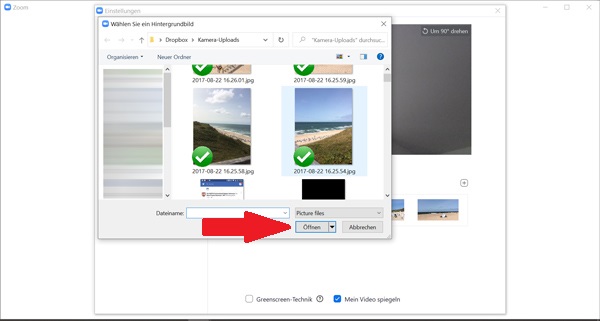
So richtest du einen virtuellen Hintergrund in Zoom auf deinem PC ein. Schritt 6.